„SharePoint“ įspėjimų valdymas, peržiūra arba naikinimas
Applies To
„SharePoint Server“ prenumeruojamas leidimas „SharePoint Server 2019“ „SharePoint Server 2016“ „SharePoint“, esantis „Microsoft 365“Įspėjimai yra pranešimai apie svetainės turinio pakeitimus, kuriuos gaunate į mobilųjį telefoną kaip el. laiškus arba teksto žinutes, atsižvelgiant į tai, kaip sukonfigūruota jūsų svetainė. Šiame straipsnyje daugiausia dėmesio skiriama tam, kaip tvarkyti arba naikinti įspėjimus sau ir kitiems vartotojams, jei esate svetainės administratorius.
Norėdami peržiūrėti ir atšaukti įspėjimus ir keisti įspėjimų parametrus, galite naudoti puslapį Vartotojo informacija arba Tvarkyti įspėjimus šioje svetainėje . Jei turite teisę valdyti svetainę, taip pat galite peržiūrėti ir atšaukti įspėjimus kitiems vartotojams naudodami puslapį Vartotojo įspėjimai .
Pastaba: Pranešimai gali užtrukti iki 4 valandų.
Rodyti ir atšaukti įspėjimą apie „SharePoint“
-
Sąraše arba bibliotekoje, kurioje nustatėte įspėjimus, pasirinkite ... (daugtaškį), tada pasirinkite Tvarkyti mano įspėjimus.
-
Dalyje Mano įspėjimai šioje svetainėje šalia įspėjimo, kurį norite panaikinti, pažymėkite žymės langelį.
-
Pasirinkite Naikinti pasirinktus įspėjimus, tada pasirinkite Gerai.
Kito asmens įspėjimo peržiūra arba atšaukimas „SharePoint“
-
Pasirinkite Parametrai

-
Dalyje Svetainės administravimas pasirinkite Vartotojo įspėjimai.
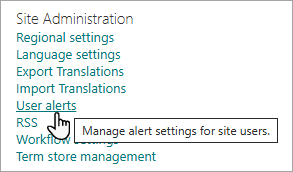
-
Norėdami pasirinkti vartotoją, pasirinkite Rodyti įspėjimus, o tada pasirinkite Naujinti.
-
Šalia įspėjimo, kurį norite panaikinti, pažymėkite žymės langelį, tada pasirinkite Naikinti pasirinktus įspėjimus.
-
Pasirinkite Gerai.
Pastaba: Sistemos sugeneruoti el. laiškai iš „SharePoint“ darbo eigų ir įspėjimų siunčiami iš no-reply@sharepointonline.com adreso su rodomo pavadinimo "SharePoint Online".
Įspėjimo apie mane peržiūra ir atšaukimas "SharePoint 2019" ir "SharePoint 2016"
-
Sąraše arba bibliotekoje, kurioje nustatėte įspėjimus, pasirinkite skirtuką Sąrašas arba Biblioteka .
-
Pasirinkite Įspėti mane, tada pasirinkite Valdyti mano įspėjimus.
-
Šios svetainės dalyje Mano įspėjimai šalia įspėjimo, kurį norite panaikinti, pažymėkite žymės langelį.
-
Pasirinkite Naikinti pasirinktus įspėjimus, tada pasirinkite Gerai.
Kito asmens įspėjimo peržiūra arba atšaukimas programoje "SharePoint 2016"
-
Pasirinkite Parametrai


-
Dalyje Svetainės administravimas pasirinkite Vartotojo įspėjimai.
-
Norėdami pasirinkti vartotoją, pasirinkite Rodyti įspėjimus, o tada pasirinkite Naujinti.
-
Šalia įspėjimo, kurį norite panaikinti, pažymėkite žymės langelį, tada pasirinkite Naikinti pasirinktus įspėjimus.
-
Pasirinkite Gerai.
Techniniai apribojimai
Įspėjimų funkcija gali susidurti su problemomis, kai derinamos su kitomis funkcijomis, pvz.:
-
Vartotojų vardai arba aplankai, kuriuose yra specialiųjų simbolių. Atkreipkite dėmesį, kad kai kurios "Microsoft" programėlės priima ampersando (&) ir viengubos kabutės ( ' ) simbolius, tačiau jų negalima naudoti įspėjimams rodyti.
-
Įspėjimai / rodiniai, kurie filtruoja kelių reikšmių, peržvalgos arba apskaičiuotuosius stulpelius.
-
Bibliotekos, kurioms reikalingas turinio patvirtinimas.
-
Prenumeruojamo el. pašto adreso per minutę apribojimas – 50 tiesioginių įspėjimų el. laiškų visame sąraše ir bibliotekose.
-
Kasdien į įspėjimus bus įtraukta iki 25 veiklų, daugiausiai 50 elementų viename sąraše arba bibliotekoje.
Atsisakyti RSS informacijos santraukos prenumeratos
Galite atšaukti „SharePoint“ sąrašo, bibliotekos ar rodinio RSS informacijos santraukos prenumeratą vykdydami RSS skaitytuve, el. pašto programoje arba naršyklėje pateiktus nurodymus. Daugiau informacijos apie skaitytuvę arba programą žr. žinyno dokumentacijoje.
Esame pasiruošę išklausyti!
Ar šis straipsnis buvo naudingas? Jei taip, informuokite mus šio puslapio apačioje. Praneškite, kas buvo painu ar kokios informacijos trūko. Nurodykite naudojamos „SharePoint“, operacinės sistemos ir naršyklės versiją. Atsižvelgdami į atsiliepimus dar kartą patikrinsime faktus, įtrauksime informacijos ir atnaujinsime šį straipsnį.










